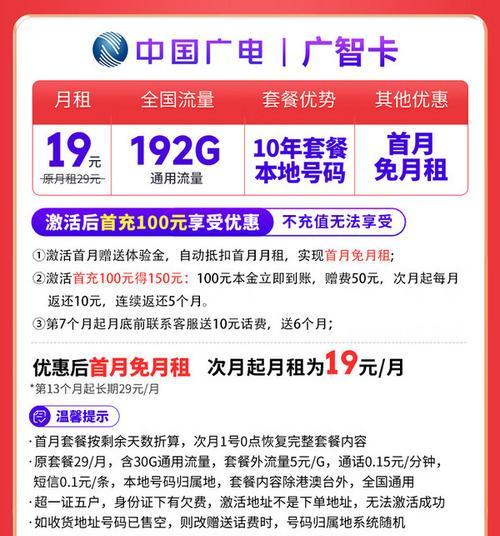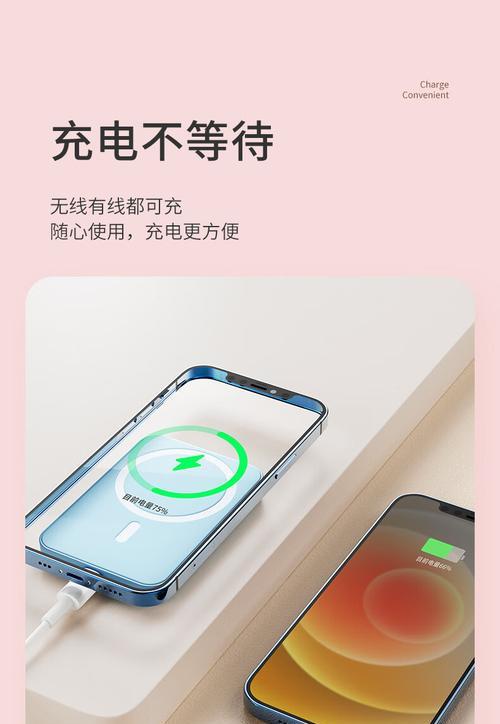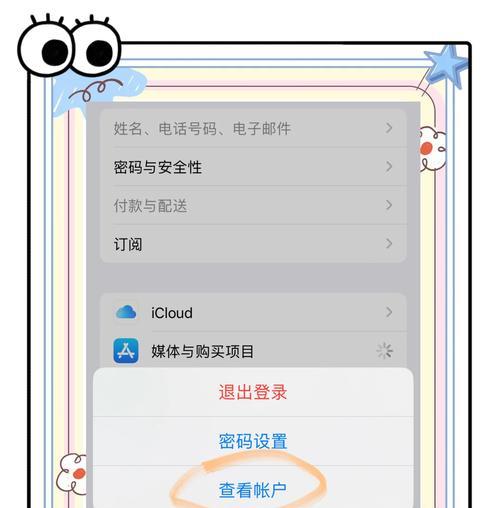如何清洁脏了的薄膜键盘(简单有效的清洁方法,让你的键盘焕然一新)
游客 2023-10-15 09:27 分类:电脑知识 138
随着计算机的普及和使用频率的增加,薄膜键盘已成为我们日常工作和生活中不可或缺的工具。然而,长时间使用键盘不可避免地会导致键盘上沉积污垢和灰尘,影响使用体验和卫生。本文将介绍一些简单有效的清洁方法,帮助您轻松清洁脏了的薄膜键盘。
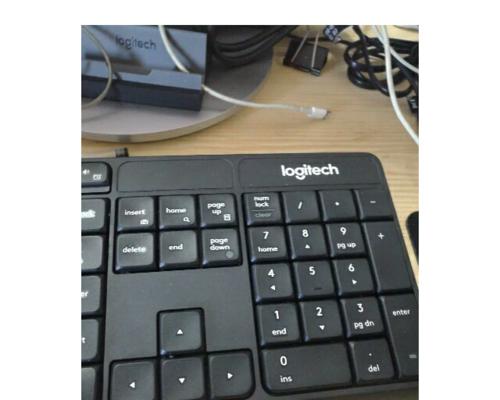
一、清洁前准备
1.高效、无酒精的清洁剂是清洁薄膜键盘的关键。
2.关闭电脑并拔掉键盘的USB接口。

3.准备一个小软毛刷和一个细小的吹风机或者罐装空气喷雾。
二、清洁表面污垢
1.用小刷子轻轻刷除键帽上的灰尘和污渍,特别是那些难以到达的空隙。
2.将清洁剂喷在柔软的布上,用湿布擦拭键盘表面。切记不要直接喷洒清洁剂在键盘上,以免损坏内部电路。

三、清洁键帽和键盘底座
1.将键帽取下,并将它们浸泡在温水中10-15分钟,再用软毛刷轻刷键帽表面的污垢。
2.用湿布轻轻擦拭键盘底座,确保底座周围的灰尘和污渍都被清除干净。
四、清洁键盘间隙
1.将细小的吹风机或者罐装空气喷雾对准键盘间隙进行清理,以排除灰尘和杂物。
2.对于那些难以清理的细小间隙,可以使用棉签蘸取少量清洁剂轻轻擦拭。
五、彻底干燥
1.将键盘的所有部件放置在通风良好的地方,自然晾干。
2.等待键盘完全干燥后,再重新组装各个部件。
六、定期清洁
1.每隔一段时间,对薄膜键盘进行定期清洁,以保持键盘的卫生和正常工作状态。
2.避免进食、喝水等在键盘上操作,减少键盘沾染食物和液体的机会。
七、如何避免键盘脏了
1.养成良好的使用习惯,避免吃饭或饮料摆放在键盘旁边。
2.定期清洁工作区域,减少灰尘和杂物的积累。
八、清洁注意事项
1.不要用含有酒精的清洁剂清洁薄膜键盘,以免损坏键盘表面。
2.不要将薄膜键盘浸泡在水中或者直接用水冲洗。
九、清洁小贴士
1.可以使用一些专业的键盘清洁套装,它们通常包括清洁液、刷子、细小的吹风机等工具。
2.选择无尘室或尽量减少空气中的灰尘和细菌。
十、清洁效果验证
1.清洁完成后,重新插入键盘USB接口,打开电脑,测试键盘是否正常工作。
2.检查键盘表面和键帽,确保键盘彻底干燥,无任何残留物。
结语:脏了的薄膜键盘不仅影响使用体验,还会滋生细菌,不利于健康。通过本文提供的简单有效的清洁方法,您可以轻松清洁薄膜键盘,让键盘焕然一新。记住定期清洁,并养成良好的使用习惯,让您的键盘始终保持干净整洁。
版权声明:本文内容由互联网用户自发贡献,该文观点仅代表作者本人。本站仅提供信息存储空间服务,不拥有所有权,不承担相关法律责任。如发现本站有涉嫌抄袭侵权/违法违规的内容, 请发送邮件至 3561739510@qq.com 举报,一经查实,本站将立刻删除。!
- 最新文章
-
- 华为笔记本如何使用外接扩展器?使用过程中应注意什么?
- 电脑播放电音无声音的解决方法是什么?
- 电脑如何更改无线网络名称?更改后会影响连接设备吗?
- 电影院投影仪工作原理是什么?
- 举着手机拍照时应该按哪个键?
- 电脑声音监听关闭方法是什么?
- 电脑显示器残影问题如何解决?
- 哪个品牌的笔记本电脑轻薄本更好?如何选择?
- 戴尔笔记本开机无反应怎么办?
- 如何查看电脑配置?拆箱后应该注意哪些信息?
- 电脑如何删除开机密码?忘记密码后如何安全移除?
- 如何查看Windows7电脑的配置信息?
- 笔记本电脑老是自动关机怎么回事?可能的原因有哪些?
- 樱本笔记本键盘颜色更换方法?可以自定义颜色吗?
- 投影仪不支持memc功能会有什么影响?
- 热门文章
- 热评文章
- 热门tag
- 标签列表